doel.web.id – Apakah anda mencari cara foto wajah blur untuk tujuan tertentu? Maka anda bisa menyimak panduan cara foto wajah blur di aplikasi picsart untuk menyembunyikan wajah khusus atau tertentu
Mungkin saat ini anda ingin mengedit sebuah foto dengan mem-blur wajah dari foto tersebut yang bisa diri anda atau orang lain dengan tujuan tertentu seperti anda ingin mengupload foto dengan pasangan tetapi tidak ingin orang lain mengetahui siapa pasangan anda. Atau anda ingin membagikan foto, dengan memblur beberapa detail penting dari foto yang bisa disalahgunakan orang lain apabila anda menguploadnya di media sosial.
Blur foto juga bisa berarti tidak menyembunyikan sesuatu dari foto, tetapi bisa memberi kesan estetik pada foto. Mengapa demikian? tentu anda pernah melihat banyak foto yang pada background diblur pada bagian tertentu atau semua sehingga foto akan fokus pada objek tertentu sehingga akan memberikan kesan lebih menarik dan estetik.
Bagi anda yang juga ingin mencoba membuat foto menjadi blur dengan tujuan tertentu, maka kali ini kami akan membagikan cara foto wajah blur menggunakan aplikasi picsart yang telah menjadi salah satu aplikasi edit foto yang sangat populer saat ini dengan ragamnya fitur yang dimiliki.
Cara Foto Wajah Blur di Aplikasi PicsArt
- Pertama, silahkan buka aplikasi Picsart yang sudah terinstall di HP anda lalu pilih foto yang akan di blur di bagian wajah.
- Setelah memilih foto yang ingin diedit, anda bisa pilih menu Effects untuk mencari pilihan efek atau filter yang dibutuhkan.
- Selanjutnya, pilih menu Blur. Anda dapat memilih salah satu macam jenis efek blur yang ada, diantaranya seperti Radial Blur, Lens Blur, Smart Blur, dan seterusnya.
- Anda bisa memilih opsi Motion Blur yang akan digunakan untuk blur wajah pada foto yang diinginkan.
- Untuk mendapatkan hasil blur yang maksimal, zoom pada foto dengan cara menggeser ke luar foto untuk mengedit dengan lebih fokus pada wajah yang akan diblur.
- Anda bisa pilih menu Motion Blur kembali untuk menampilkan pengaturan lanjutan.
- Berikutnya atur slider pada distance, angle, dan fade dengan tingkat yang sesuai dengan yang anda inginkan.
- Lalu anda bisa pilih menu eraser atau opsi berlogo penghapus yang ada di atas layar untuk membuka pengaturan lanjutan.
- Setelah itu pilih menu Select untuk memilih efek blur yang akan anda aplikasikan pada foto.
- Anda bisa pilih opsi Face untuk memblur wajah yang ada di foto yang anda pilih.
- Setelah itu proses blur akan berjalan ditandai dengan adanya lingkaran merah yang berputar, kemudian tunggu hingga prosesnya selesai.
- Dan setelah anda telah selesai pada tahap editing, anda bisa selesaikan proses edit dengan memilih tanda centang yang berada di pojok kanan layar atas untuk mengaplikasikan hasil edit blur wajah.
Demikian informasi mengenai panduan cara foto wajah blur di aplikasi picsart. Semoga berguna dan bermanfaat.




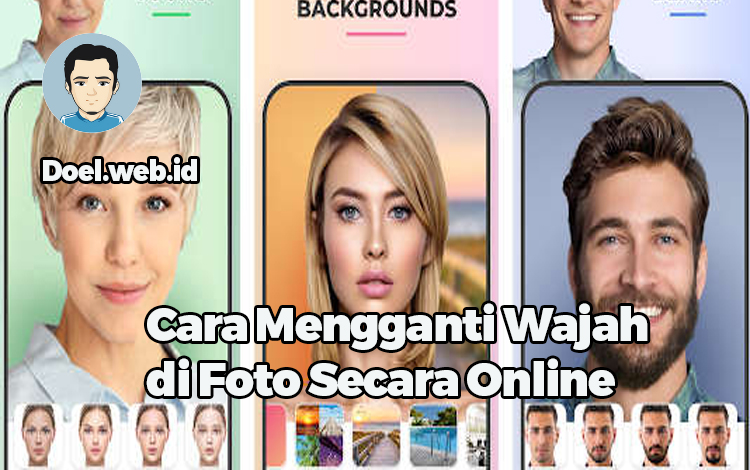
Cara Foto Wajah Blur di Aplikasi PicsArt Untuk Menyembunyikan Wajah Khusus